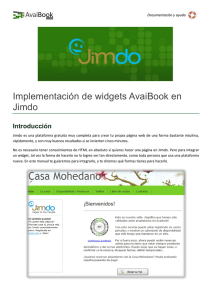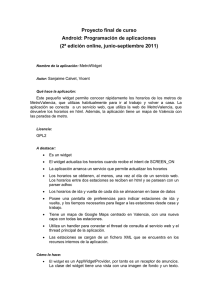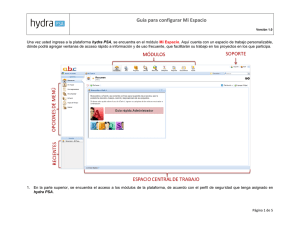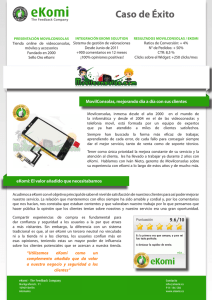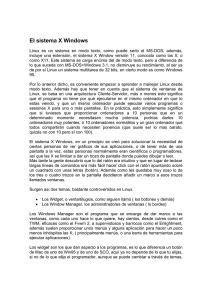Catálogo de Widgets
Anuncio
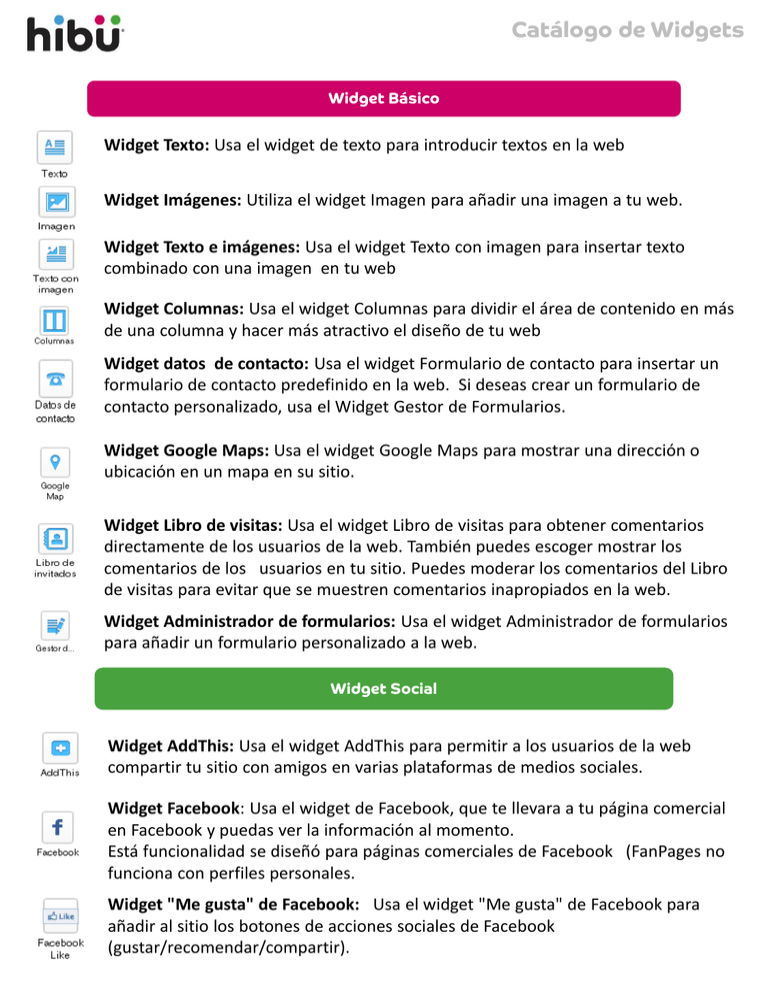
Catálogo de Widgets Widget Básico Widget Texto: Usa el widget de texto para introducir textos en la web Widget Imágenes: Utiliza el widget Imagen para añadir una imagen a tu web. Widget Texto e imágenes: Usa el widget Texto con imagen para insertar texto combinado con una imagen en tu web Widget Columnas: Usa el widget Columnas para dividir el área de contenido en más de una columna y hacer más atractivo el diseño de tu web Widget datos de contacto: Usa el widget Formulario de contacto para insertar un formulario de contacto predefinido en la web. Si deseas crear un formulario de contacto personalizado, usa el Widget Gestor de Formularios. Widget Google Maps: Usa el widget Google Maps para mostrar una dirección o ubicación en un mapa en su sitio. Widget Libro de visitas: Usa el widget Libro de visitas para obtener comentarios directamente de los usuarios de la web. También puedes escoger mostrar los comentarios de los usuarios en tu sitio. Puedes moderar los comentarios del Libro de visitas para evitar que se muestren comentarios inapropiados en la web. Widget Administrador de formularios: Usa el widget Administrador de formularios para añadir un formulario personalizado a la web. Widget Social Widget AddThis: Usa el widget AddThis para permitir a los usuarios de la web compartir tu sitio con amigos en varias plataformas de medios sociales. Widget Facebook: Usa el widget de Facebook, que te llevara a tu página comercial en Facebook y puedas ver la información al momento. Está funcionalidad se diseñó para páginas comerciales de Facebook (FanPages no funciona con perfiles personales. Widget "Me gusta" de Facebook: Usa el widget "Me gusta" de Facebook para añadir al sitio los botones de acciones sociales de Facebook (gustar/recomendar/compartir). Catálogo de Widgets Widget “Incrustar”/ “Insertar”: Usa el widget Insertar para añadir a tu web complementos de redes sociales externas. (Ej: Pinterest, Instagram, Linkedin) Widget Comentarios de Facebook: Este widget permite que los usuarios de tu web dejen comentarios usando su cuenta de Facebook. . Widget "Seguir" de Twitter: Usa el widget “Seguir” de Twitter si deseas añadir a su sitio un botón "Síganos en Twitter". Widget Medios Widget Galería: Usa el widget Galería para añadir una galería de imágenes a tu web. Widget Desplazador: Puedes elegir entre 8 apariencias diferentes. Puedes controlar la apariencia de los títulos, las viñetas y flechas y elegir un color para el tema. Widget Flash: Usa el widget Flash si deseas añadir a su sitio un archivo Flash en tiempo de ejecución (.swf). Flash se usa para gráficos vectoriales animados, juegos en línea y programas Widget YouTube: Usa el widget YouTube si deseas insertar un vídeo de YouTube en la página web. Widget Fuente de RSS: Usa el widget RSS para añadir al sitio una fuente RSS. Widget Archivo: Usa el widget Archivo para cargar archivos que puedan descargar quienes visiten el sitio. Widget Avanzado Widget Horario de apertura: Usa el widget Horario de apertura para mostrar el horario de actividad comercial en la web. Catálogo de Widgets Widget Medios de pago: Usa el widget Medios de pago para mostrar los medios de pago que acepta su negocio. Widget HTML: Usa el widget HTML para insertar código HTML en una ubicación específica de la web. El código puede contener elementos de cualquier clase. Widget Reloj internacional: Usa el widget Reloj internacional para mostrar la hora actual en diferentes zonas horarias. Widget Código QR: Usa el widget Código QR para mostrar un código QR en el sitio. Los códigos QR permiten que los usuarios de la web accedan a información rápidamente con un dispositivo móvil. Widget Calculadoras: Usa el widget Calculadoras para añadir a su sitio diversas calculadoras predefinidas Widget Controles Widget Pestañas: Usa el widget controlador Pestañas para dividir el área de contenido en varias secciones con un diseño de pestañas. Una vez que sueltes el widget Pestañas en el área de contenido, habrá tres áreas de pestaña disponibles. Cada pestaña puedes contener varios widgets de la barra de herramientas de widgets. Widget Acordeón: Usa el widget controlador Acordeón para dividir el área de contenido en varias secciones mediante una animación de estilo acordeón. Una vez que sueltes el widget Acordeón en el área de contenido, habrá tres secciones disponibles. Cada pestaña puedes contener varios widgets de la barra de herramientas de widgets. Widget Lugar: Usa el widget controlador Lugar para dar un diseño único a un área específica de su sitio. También es posible colocar widgets dentro del widget Lugar. Widget Botón: Dirige a los usuarios de tu web a una acción específica usando el widget Botón. Utilízalo como un vínculo a una página en la web, a una URL externa o a una dirección de correo electrónico. Widget Línea: Utiliza el widget Línea para diferenciar entre las secciones en el sitio Web. Puedes controlar el ancho de línea, la altura, márgenes, color y sombra.